在Excel中錄入好數(shù)據(jù)以后通常需要進行打印,在打印前都需要預覽才可以確認打印的內容,可是有些情況就是預覽不可用,這個問題是可以解決的,如果不會的朋友可以學習一下如何解決。下面是學習啦小編帶來的關于excel2013預覽不可用的解決方法,歡迎閱讀!
excel2013預覽不可用的解決方法:
第一個圖是現(xiàn)象,第二個是步驟,開始--運行
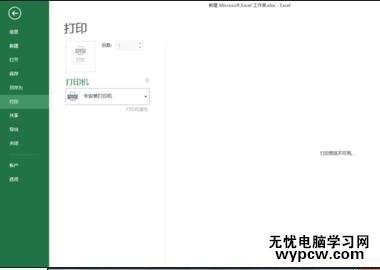

解決預覽不可用步驟1:在運行輸入框輸入dcomcnfg
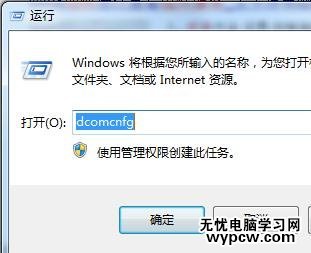
解決預覽不可用步驟2:選擇-服務--在下面找到標準,看的舒服一點--找到print Spooler--點擊右鍵選擇屬性--將啟動方式改為啟動或者延遲啟動。
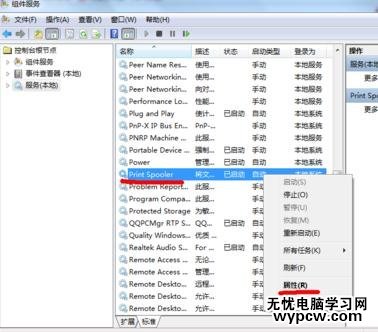
解決預覽不可用步驟3:設置完上一步后,本服務尚未開啟,點擊右鍵會有一個啟動,選擇啟動。

解決預覽不可用步驟4:這時重啟Excel,查看打印,在右側就會有預覽了。
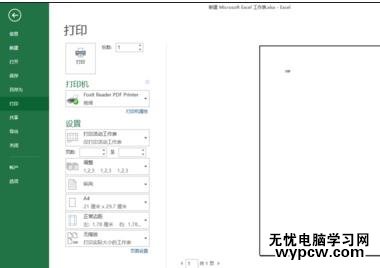
解決預覽不可用步驟1:計算機--右鍵--管理
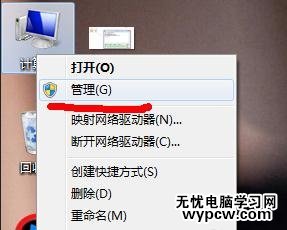
解決預覽不可用步驟2:服務和應用程序--服務
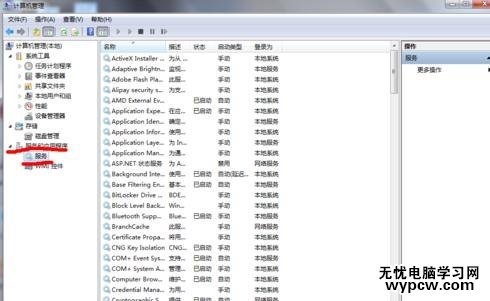
解決預覽不可用步驟3:余下步驟同上。
看了excel2013預覽不可用的解決方法還看了:
1.Excel2013打印預覽不可用怎么辦
2.excel2013解決不能打印預覽的教程
3.Excel2013打印不完整怎么辦
4.excel2013關于配置進度的解決方法
5.打印預覽功能失效怎么辦
6.Excel2013提示內存不足的解決方法
7.excel2013宏不能用怎么辦
新聞熱點
疑難解答